1、第一步,打开需要填写的报表,并插入个人相片,往往只显示相片一部分,如下图所示。
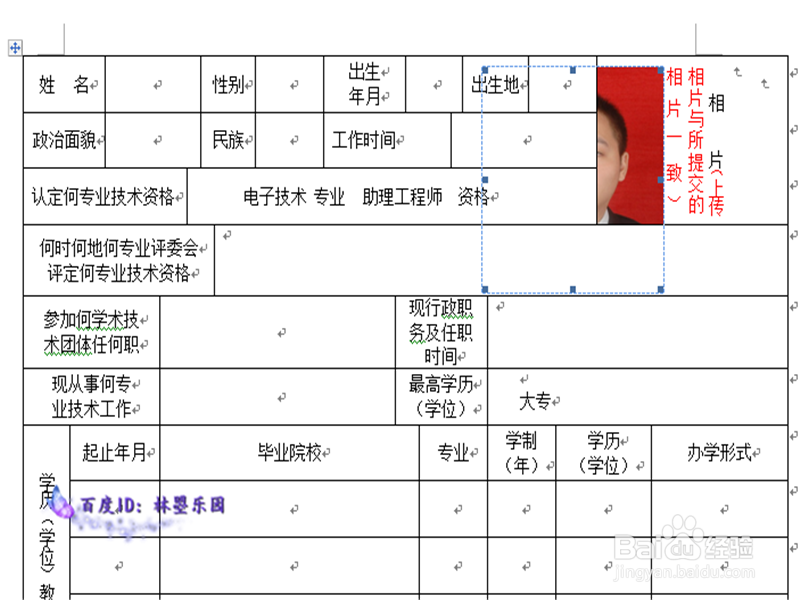
2、第二步,鼠标左键双击相片,便在软件上方出现相片格式菜单,如下图所示。
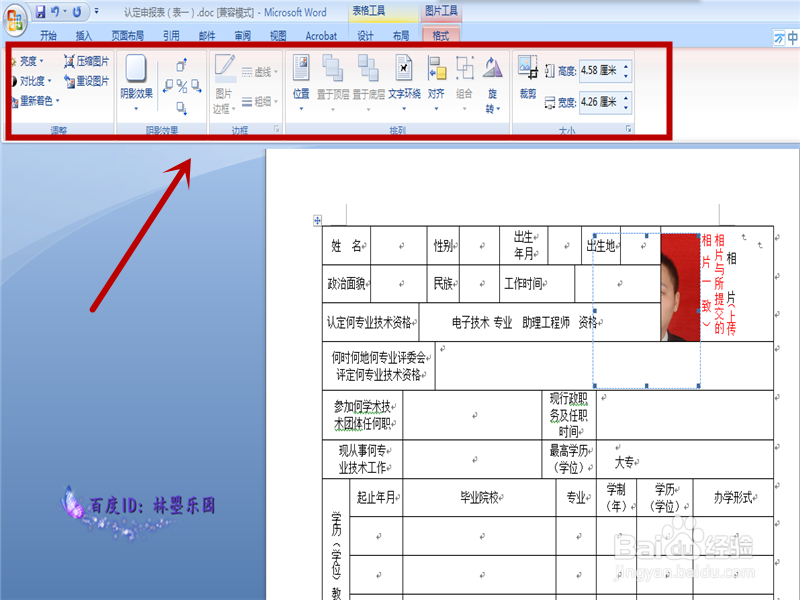
3、第三步,在格式菜单里面,选择“文字环绕”选项,如下图所示。
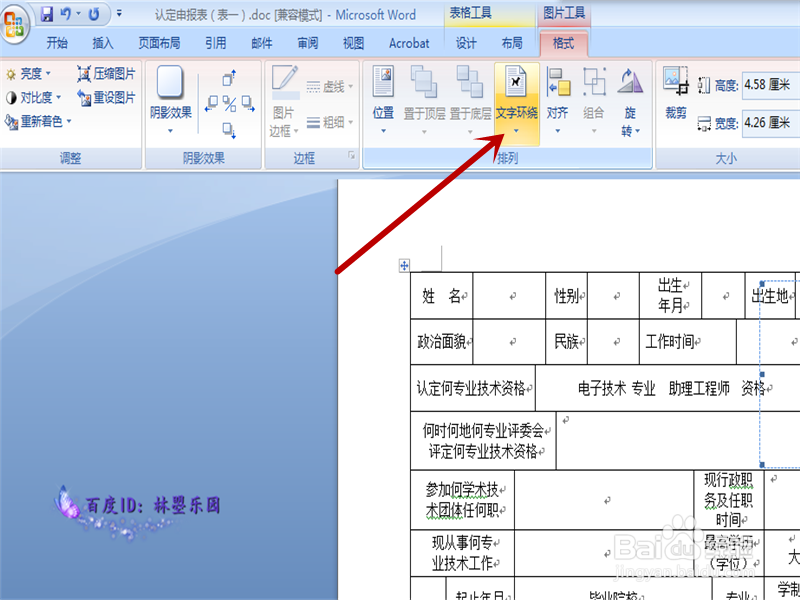
4、第四步,点击文字环绕下拉菜单,选择“浮于文字上方”选项,如下图所示。
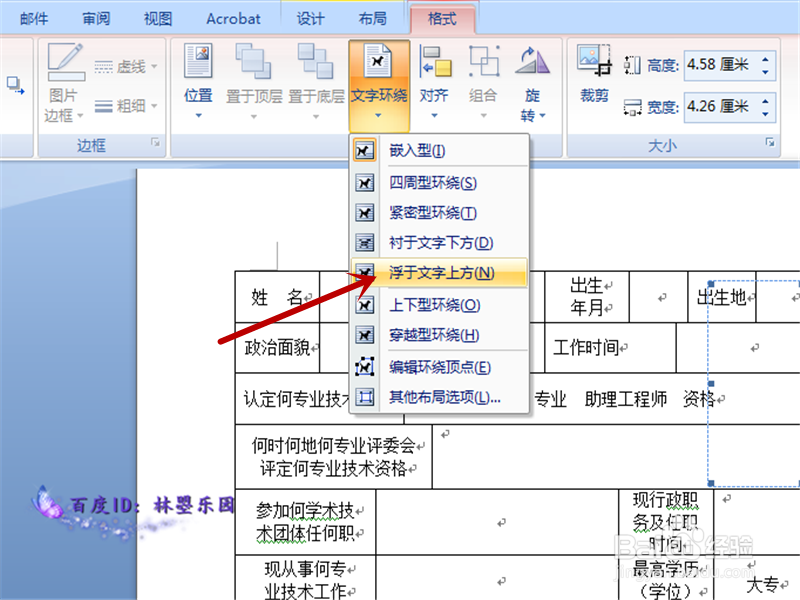
5、第五步,由于相片尺寸比较大,已经遮挡整个单元格,如下图所示。
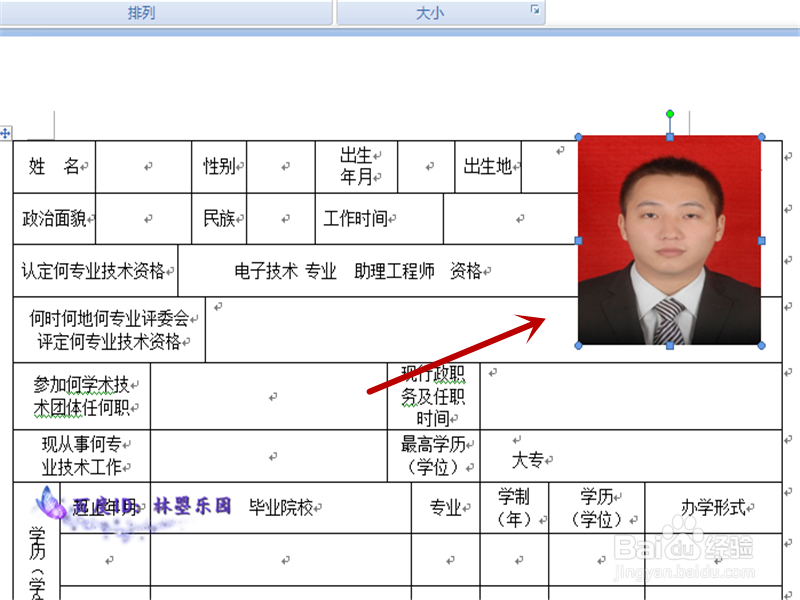
6、第六步,用鼠标拖拉相片,调整相片大小,直至相片填充在整个单元格里面,如下图所示。

时间:2024-11-01 16:06:04
1、第一步,打开需要填写的报表,并插入个人相片,往往只显示相片一部分,如下图所示。
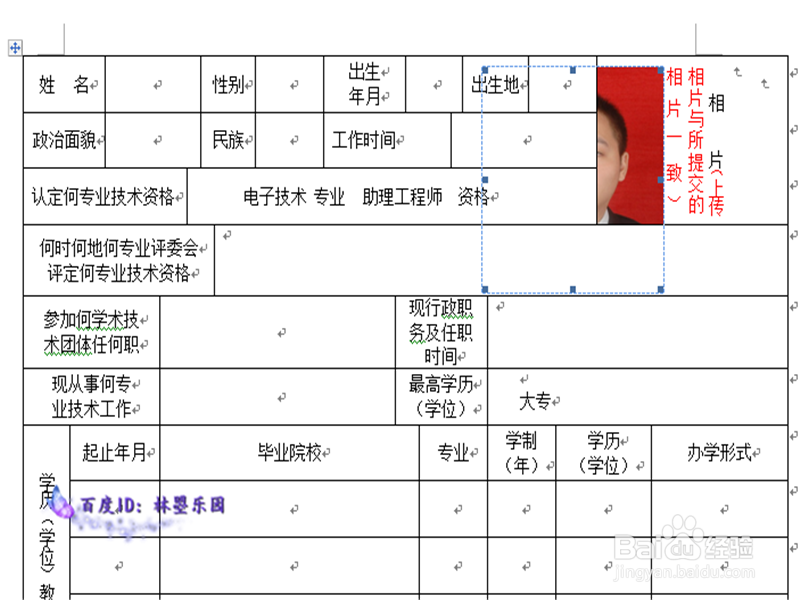
2、第二步,鼠标左键双击相片,便在软件上方出现相片格式菜单,如下图所示。
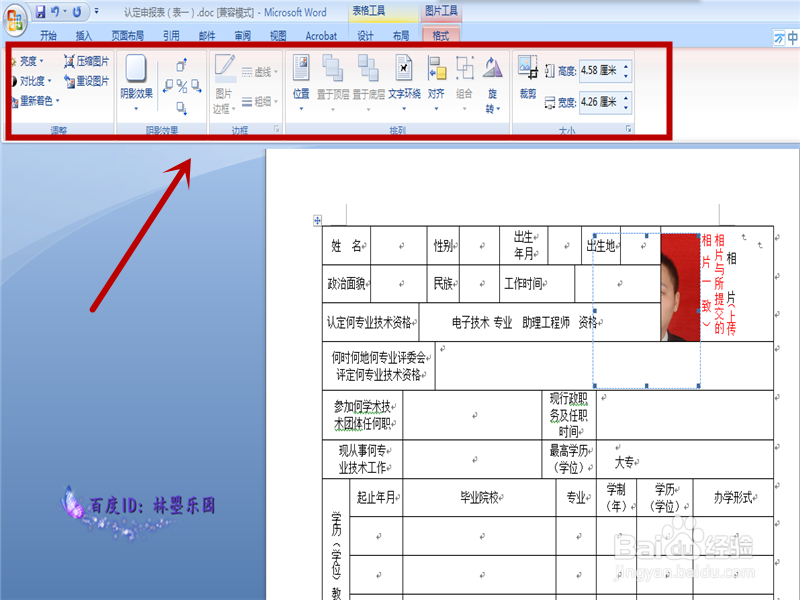
3、第三步,在格式菜单里面,选择“文字环绕”选项,如下图所示。
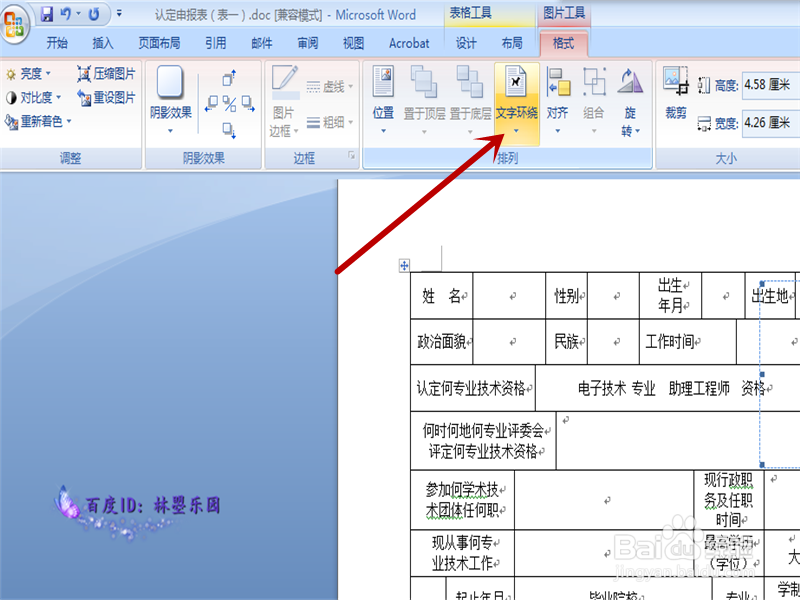
4、第四步,点击文字环绕下拉菜单,选择“浮于文字上方”选项,如下图所示。
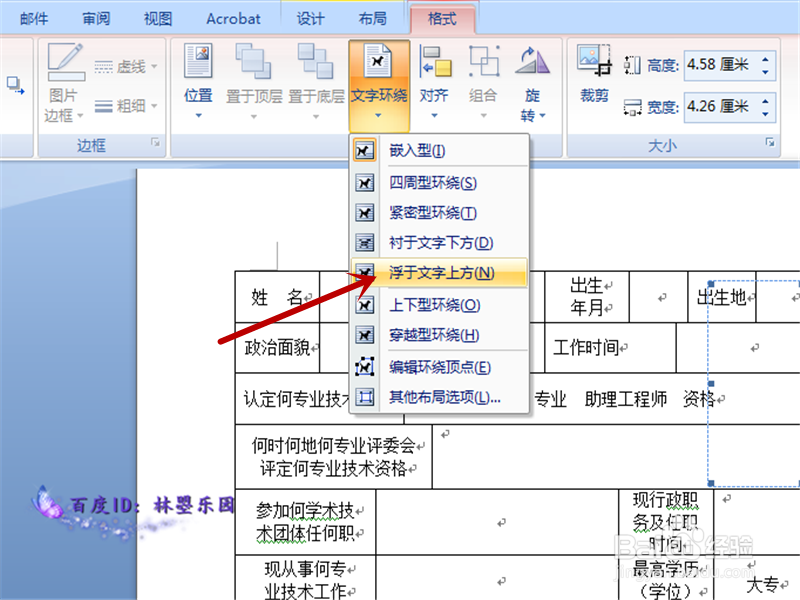
5、第五步,由于相片尺寸比较大,已经遮挡整个单元格,如下图所示。
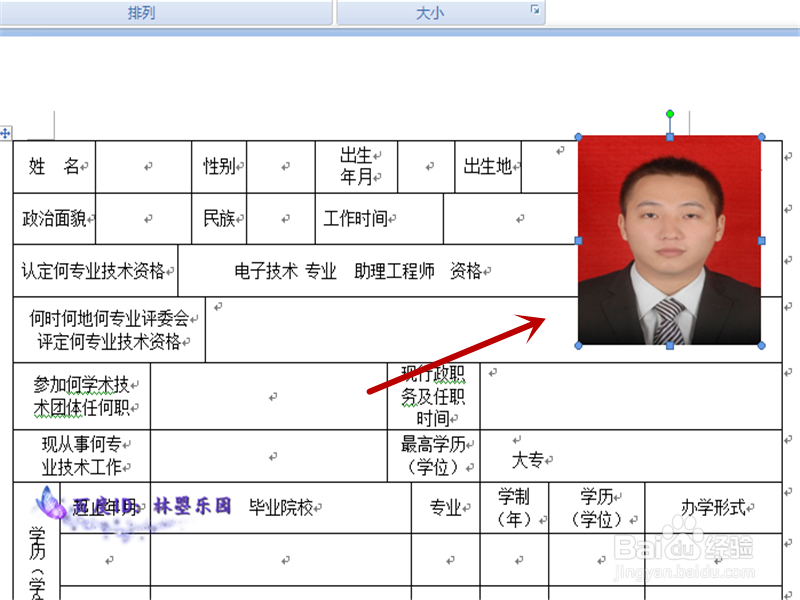
6、第六步,用鼠标拖拉相片,调整相片大小,直至相片填充在整个单元格里面,如下图所示。

